Ως ειδικός πληροφορικής, έχω δει το μερίδιό μου σε θέματα του Excel. Ένα από τα πιο συνηθισμένα ζητήματα είναι όταν το Excel παγώνει κατά την αντιγραφή και επικόλληση. Υπάρχουν μερικοί λόγοι για τους οποίους μπορεί να συμβεί αυτό. Μια πιθανότητα είναι ότι το πρόχειρο είναι γεμάτο. Όταν το πρόχειρο είναι γεμάτο, το Excel δεν μπορεί να αντιγράψει τίποτα άλλο σε αυτό. Μια άλλη πιθανότητα είναι να προστατεύεται το φύλλο εργασίας από το οποίο αντιγράφετε. Εάν το φύλλο εργασίας είναι προστατευμένο, θα πρέπει να καταργήσετε την προστασία του για να μπορέσετε να αντιγράψετε και να επικολλήσετε. Τέλος, η μνήμη του υπολογιστή σας μπορεί να είναι χαμηλή. Εάν συμβαίνει αυτό, ίσως χρειαστεί να επανεκκινήσετε τον υπολογιστή σας για να ελευθερώσετε λίγη μνήμη. Εάν κάνετε αντιγραφή και επικόλληση και το Excel παγώνει, δοκιμάστε μία από αυτές τις λύσεις. Εάν το πρόβλημα παραμένει, επικοινωνήστε με το τμήμα IT για περαιτέρω βοήθεια.
Το Microsoft Excel είναι μια από τις πιο ευρέως χρησιμοποιούμενες εφαρμογές παγκοσμίως. Μερικές φορές μια απλή ενέργεια όπως η αντιγραφή και η επικόλληση κελιών μπορεί να προκαλέσει πάγωμα ενός φύλλου Excel. Η περιστασιακή εμφάνιση αυτού του προβλήματος μπορεί να επιλυθεί εύκολα. Ωστόσο, εάν αντιμετωπίζετε αυτό το πρόβλημα περισσότερες από μία φορές στο τόσο, τότε χρειάζεστε άλλες λύσεις. Διαβάστε παρακάτω για να μάθετε τι να κάνετε πότε Το Excel παγώνει κατά την αντιγραφή και επικόλληση .

Το Excel παγώνει κατά την αντιγραφή και επικόλληση
Το πάγωμα του Excel κατά την αντιγραφή και επικόλληση είναι ένα πολύ κοινό σφάλμα που αντιμετωπίζουν οι χρήστες. Μπορεί να υπάρχουν διάφοροι λόγοι για την εμφάνιση αυτού του σφάλματος. Ακολουθούν ορισμένες λύσεις για την επίλυση του προβλήματος.
- Καταργήστε την επιλογή του πλαισίου ελέγχου Εμφάνιση επιλογών αποκοπής, αντιγραφής και επικόλλησης.
- Απενεργοποιήστε την επιλογή Ζωντανή προεπισκόπηση
- Επαναφορά εφαρμογών του Microsoft Office
- Καταργήστε τη μορφοποίηση υπό όρους
- Εγκαταστήστε τις πιο πρόσφατες ενημερώσεις των Windows και του Office
- Μάθετε εάν τα πρόσθετα έχουν προβλήματα
- Διαγραφή αρχείων προσωρινής μνήμης
Ας δούμε αναλυτικά αυτές τις λύσεις.
1] Καταργήστε την επιλογή Εμφάνιση επιλογών αποκοπής, αντιγραφής και επικόλλησης.
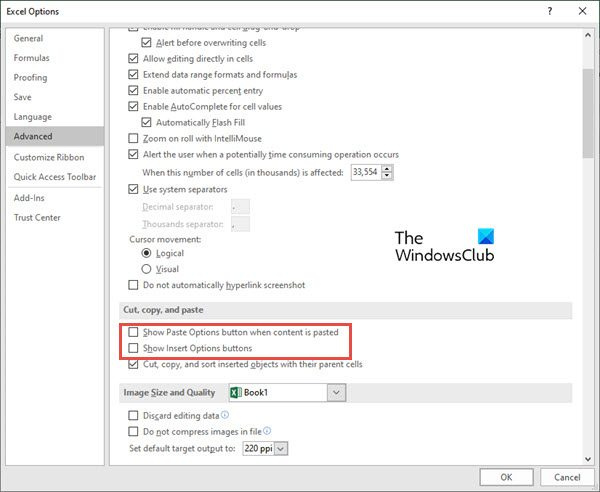
Μία από τις πιο εύκολες λύσεις είναι να καταργήσετε την επιλογή των πλαισίων για επιλογές αντιγραφής και επικόλλησης. Για να το κάνετε αυτό, ακολουθήστε τα εξής βήματα:
- Παω σε Αρχείο καρτέλα στην κορδέλα σας.
- Τώρα επιλέξτε Επιλογές στην αριστερή πλευρά του παραθύρου προεπισκόπησης.
- Κάντε κλικ στο Προχωρημένος καρτέλα μέσα Επιλογές Excel
- Παω σε Αποκοπή, αντιγραφή και επικόλληση τμήμα και καταργήστε την επιλογή των δύο επιλογών, δηλαδή, Εμφάνιση κουμπιού επιλογών επικόλλησης κατά την επικόλληση περιεχομένου , Εγώ Εμφάνιση επιλογών κουμπιού επιλογών επικόλλησης .
- Τώρα κάντε κλικ στο ΠΡΟΣΤΙΜΟ .
Τώρα ελέγξτε αν υπάρχει σφάλμα στο Excel που δεν αποκρίνεται ή έχει κολλήσει κατά την αντιγραφή και επικόλληση.
Ανάγνωση : Το Excel παγώνει, διακόπτεται ή δεν αποκρίνεται
2] Απενεργοποιήστε την επιλογή ζωντανής προεπισκόπησης.
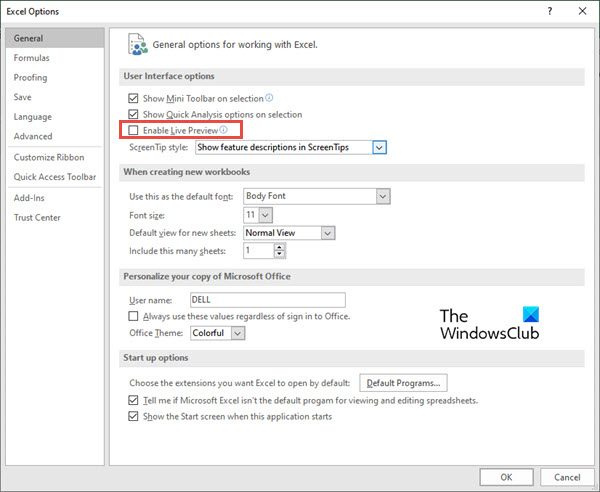
αργά παράθυρα μεταφοράς αρχείων 10
Όταν προσπαθείτε να επικολλήσετε ένα αντιγραμμένο κελί (ή κελιά) με δεξί κλικ και στη συνέχεια να χρησιμοποιήσετε τις Ειδικές Επιλογές Επικόλλησης, μερικές φορές το φύλλο του Excel παγώνει. Μπορείτε να προσπαθήσετε να διορθώσετε αυτό το πρόβλημα απενεργοποιώντας Ζωντανή προεπισκόπηση επιλογή. Για να το κάνετε αυτό, ακολουθήστε τα εξής βήματα:
- Ακολουθήστε τα βήματα 1-2 από την παραπάνω λύση (αποεπιλέξτε 'Εμφάνιση επιλογών αποκοπής, αντιγραφής και επικόλλησης').
- Παω σε Γενικός καρτέλα στο αριστερό μενού. (Αυτή η επιλογή είναι επιλεγμένη από προεπιλογή)
- Στη δεξιά πλευρά, βρείτε την ενότητα Επιλογές διεπαφής χρήστη .
- Καταργήστε την επιλογή του πλαισίου δίπλα Ενεργοποίηση ζωντανής προεπισκόπησης . Όταν καταργήσετε την επιλογή αυτού του πλαισίου, δεν θα μπορείτε να κάνετε προεπισκόπηση της εμφάνισης της τιμής που έχει εισαχθεί.
Ανάγνωση : Το Excel αργεί να ανταποκριθεί ή σταματά να λειτουργεί
3] Επιδιόρθωση εφαρμογών του Microsoft Office.
Μερικές φορές το Excel δεν ανταποκρίνεται σφάλμα ή παγώνει κατά την εργασία λόγω κάποιου προβλήματος με τις εφαρμογές του Microsoft Office. Για να επιδιορθώσετε εφαρμογές του Office, ακολουθήστε τα εξής βήματα:
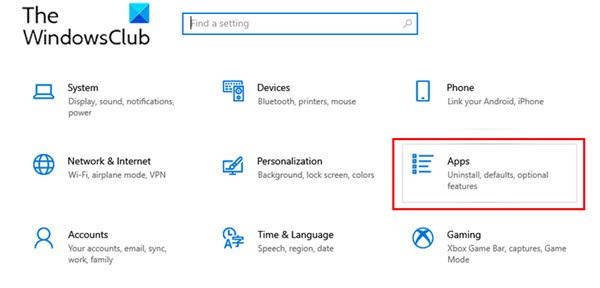
- Παω σε Ρυθμίσεις τον υπολογιστή σας από το μενού των Windows.
- Τώρα πηγαίνετε στο Προγράμματα .
- Όταν ανοίξει το παράθυρο ρυθμίσεων της εφαρμογής, κάντε κλικ στο κουμπί Εφαρμογές και χαρακτηριστικά
- Μεταβείτε στις Εφαρμογές του Microsoft 365 και κάντε κλικ σε αυτό. Τώρα κάντε κλικ στο Αλλαγή.
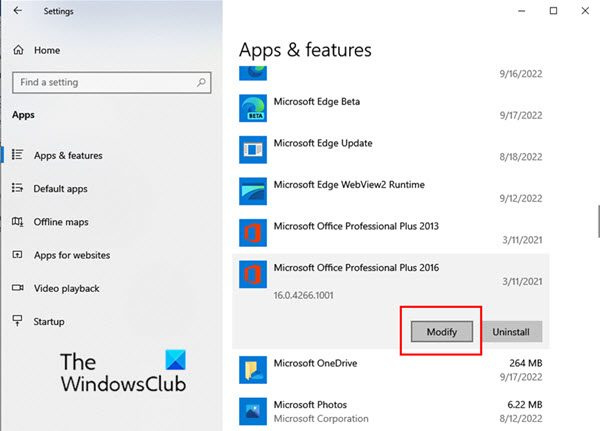
- Όταν εμφανιστεί το παράθυρο τροποποίησης, κάντε κλικ στο Ναί εάν εμφανιστεί το παράθυρο ελέγχου λογαριασμού χρήστη.
- Τώρα επιλέξτε Γρήγορη επισκευή ή Online επισκευή σύμφωνα με τις απαιτήσεις σας. Τώρα κάντε κλικ στο Επισκευή .
Αυτή η λύση θα πρέπει να διορθώσει το πρόβλημα με το Excel χωρίς απώλεια δεδομένων.
Ανάγνωση: Πώς να διορθώσετε το Excel που δεν ανταποκρίνεται χωρίς απώλεια δεδομένων ?
4] Καταργήστε τη μορφοποίηση υπό όρους
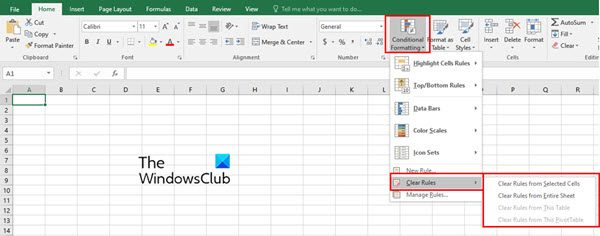
Όταν εργαζόμαστε με ένα φύλλο Excel, συχνά εφαρμόζουμε μορφοποίηση υπό όρους σε κελιά προκειμένου να ταξινομήσουμε το περιεχόμενο δεδομένων. Μερικές φορές η μορφοποίηση υπό όρους προκαλεί ένα ζήτημα όπου το Excel δεν αποκρίνεται ή παγώνει. Επομένως, δοκιμάστε να αφαιρέσετε τη μορφοποίηση υπό όρους για κελιά πριν την αντιγραφή και επικόλληση. Για να το κάνετε αυτό, ακολουθήστε τα εξής βήματα:
- Κάντε κλικ στο σπίτι καρτέλα στην κορδέλα του φύλλου εργασίας του Excel.
- Τώρα κάντε κλικ στο Μορφοποίηση υπό όρους
- Από το αναπτυσσόμενο μενού, επιλέξτε Σαφείς κανόνες και, στη συνέχεια, επιλέξτε μια κατάλληλη επιλογή για να διαγράψετε τη μορφοποίηση υπό όρους από επιλεγμένα κελιά, ολόκληρο το φύλλο εργασίας, τον πίνακα ή τον συγκεντρωτικό πίνακα.
5] Εγκαταστήστε τις πιο πρόσφατες ενημερώσεις των Windows και του Office.
Η εγκατάσταση των πιο πρόσφατων ενημερώσεων λογισμικού Windows & Office επιλύει επίσης τα περισσότερα προβλήματα με αυτές τις εφαρμογές.
Ανάγνωση: Το Excel συνεχίζει να τρεμοπαίζει
6] Μάθετε εάν υπάρχουν προβλήματα με τα πρόσθετα
Μια άλλη κοινή αιτία παγώματος των φύλλων εργασίας του Excel κατά την αντιγραφή και επικόλληση είναι προβλήματα με τα πρόσθετα του Excel. Συχνά προσθέτουμε πολλά πρόσθετα για το Microsoft Office που μπορεί να είναι ο λόγος για τον οποίο το Excel δεν ανταποκρίνεται.
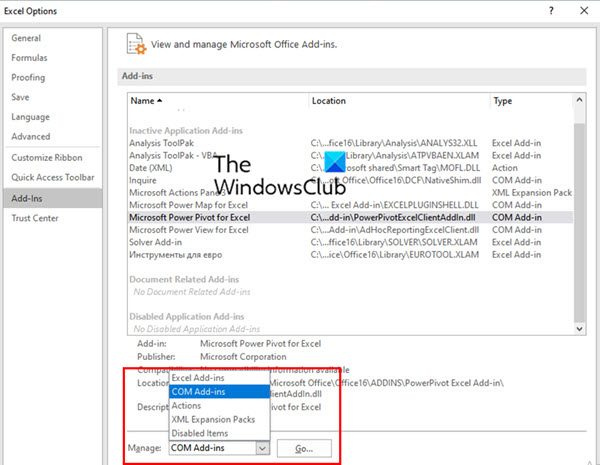
Για να δείτε εάν υπάρχουν προβλήματα με τα πρόσθετα, ακολουθήστε αυτά τα βήματα:
- Ανοίξτε το Excel σε ασφαλή λειτουργία. Για να το κάνετε αυτό, πατήστε Win + R και ανοίξτε το παράθυρο διαλόγου Εκτέλεση εντολής. Τώρα μπείτε Excel/Safe . Στη συνέχεια κάντε κλικ ΠΡΟΣΤΙΜΟ .
- Τώρα στο αρχείο excel πηγαίνετε στο Αρχείο καρτέλα και επιλέξτε Επιλογές .
- Στο αριστερό μενού, κάντε κλικ στο πρόσθετα
- Τώρα επιλέξτε COM-αναβαθμίσεις ΣΕ Διαχειρίζονται πεδίο και μετά κάντε κλικ στο Πηγαίνω .
- Τώρα καταργήστε την επιλογή όλων των πρόσθετων στο πλαίσιο Πρόσθετα COM και, τέλος, κάντε κλικ στο ΠΡΟΣΤΙΜΟ .
7] Διαγραφή αρχείων προσωρινής μνήμης
Τα υπερφορτωμένα αρχεία προσωρινής μνήμης μπορεί επίσης να είναι η αιτία για την μη απόκριση του Excel. Σε μια τέτοια περίπτωση, δοκιμάστε να εκκαθαρίσετε την προσωρινή μνήμη του Excel 365.
Ποιες είναι οι συνήθεις αιτίες παγώματος του Excel κατά την αντιγραφή και επικόλληση;
Στις περισσότερες περιπτώσεις, το φύλλο Excel δεν παγώνει λόγω του ίδιου του Excel. Μερικές φορές τα πρόσθετα, οι μακροεντολές ή το λογισμικό που εγκαθιστούμε αργότερα προκαλούν το πρόβλημα. Οι επιθέσεις ιών μπορούν επίσης να προκαλέσουν πάγωμα του Excel κατά την αντιγραφή και επικόλληση. Επομένως, σαρώνετε πάντα για ιούς και ενημερώσεις των Windows. Μερικές φορές ένα λανθασμένα αποθηκευμένο υπολογιστικό φύλλο Excel μπορεί να παγώσει ένα φύλλο Excel.
Γιατί η συνάρτηση αντιγραφής-επικόλλησης δεν λειτουργεί στο Excel;
Μπορεί να υπάρχουν διάφοροι λόγοι για αυτό.
πώς να φτιάξετε ένα εικονίδιο για τα Windows 10
Ο ευκολότερος τρόπος για να επιλύσετε αυτό το ζήτημα είναι να επανεκκινήσετε το βιβλίο εργασίας του Excel. Μερικές φορές, απλά κλείσιμο ενός βιβλίου εργασίας ή φύλλου του Excel και ανοίγοντάς το ξανά μπορεί να διορθώσει το Excel που έχει κολλήσει στην αντιγραφή και επικόλληση. Επομένως, προτού δοκιμάσετε άλλες λύσεις, δοκιμάστε πρώτα να επανεκκινήσετε το βιβλίο εργασίας.
Πώς να καθαρίσετε την προσωρινή μνήμη στο Excel;
Όταν ένα φύλλο Excel παγώνει κατά την εργασία ή κατά την αντιγραφή και επικόλληση, μια λύση είναι να διαγράψετε την προσωρινή μνήμη στο Excel. Για να το κάνετε αυτό, ακολουθήστε τα εξής βήματα:
- Άνοιξε Κέντρο λήψης του Office παράθυρο από το μενού των Windows και, στη συνέχεια, κάντε κλικ στο Ρυθμίσεις .
- Ταυτόχρονα, το παράθυρο Ρυθμίσεις του Κέντρου λήψης του Microsoft Office ανοίγει. Σε αυτό το παράθυρο αναζητήστε Ρυθμίσεις προσωρινής μνήμης .
- Κάτω από Ρυθμίσεις προσωρινής μνήμης , κάντε κλικ στο Διαγραφή αποθηκευμένων αρχείων κουμπί.
- Θα εμφανιστεί ένα αναδυόμενο παράθυρο που θα σας ρωτάει εάν θέλετε πραγματικά να διαγράψετε όλες τις αποθηκευμένες πληροφορίες. Τύπος Διαγραφή αποθηκευμένων πληροφοριών κουμπί.
Αυτό διαγράφει την προσωρινή μνήμη σε όλες τις εφαρμογές του Office, συμπεριλαμβανομένου του Excel.
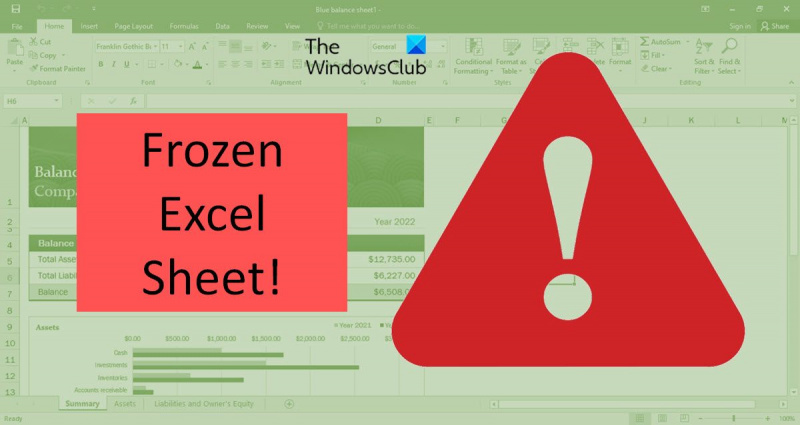



![Το Hulu δεν λειτουργεί στο Chrome [Διορθώθηκε]](https://prankmike.com/img/chrome/87/hulu-not-working-on-chrome-fixed-1.jpg)





![Ο τροχός κύλισης δεν λειτουργεί στο Chrome [Διόρθωση]](https://prankmike.com/img/chrome/EC/scroll-wheel-not-working-in-chrome-fixed-1.jpg)



